Содержание:
Способ 1: Запуск игры от имени администратора
Иногда никакие дополнительные исправления для нормального запуска Grand Theft Auto V через Epic Games не требуются — пользователю достаточно только инициировать открытие игры с правами администратора. Проще всего это сделать через контекстное меню ярлыка, поэтому кликните по нему правой кнопкой мыши и выберите пункт с соответствующим названием.

Если данный вариант окажется рабочим, можете дальше продолжать использовать это же контекстное меню, чтобы постоянно запускать GTA 5 от имени администратора. Однако можно упростить процесс и сделать так, чтобы игра всегда имела повышенные права при открытии.
- Через то же самое контекстное меню перейдите в «Свойства».

- Выберите вкладку «Совместимость», где поставьте галочку возле пункта «Запускать эту программу от имени администратора».

- Обязательно нажмите «Применить», после чего можете просто дважды щелкать левой кнопкой мыши по данному ярлыку, чтобы открывать игру.

Способ 2: Проверка целостности игровых файлов
Если вдруг Grand Theft Auto V перестала запускаться, хотя раньше все корректно функционировало, есть повод полагать, что какое-то из обновлений установилось не совсем корректно или возникли другие проблемы, связанные с целостностью игровых файлов. Их понадобится проверить, после чего лаунчер автоматически загрузит отсутствующие, если обнаружит таковые.
- Запустите Epic Games и перейдите к разделу «Библиотека», чтобы отобразить список всех ваших игр.

- Среди них найдите «Grand Theft Auto V» и щелкните по трем точкам справа для показа меню дополнительных действий.

- Из него выберите «Управление».
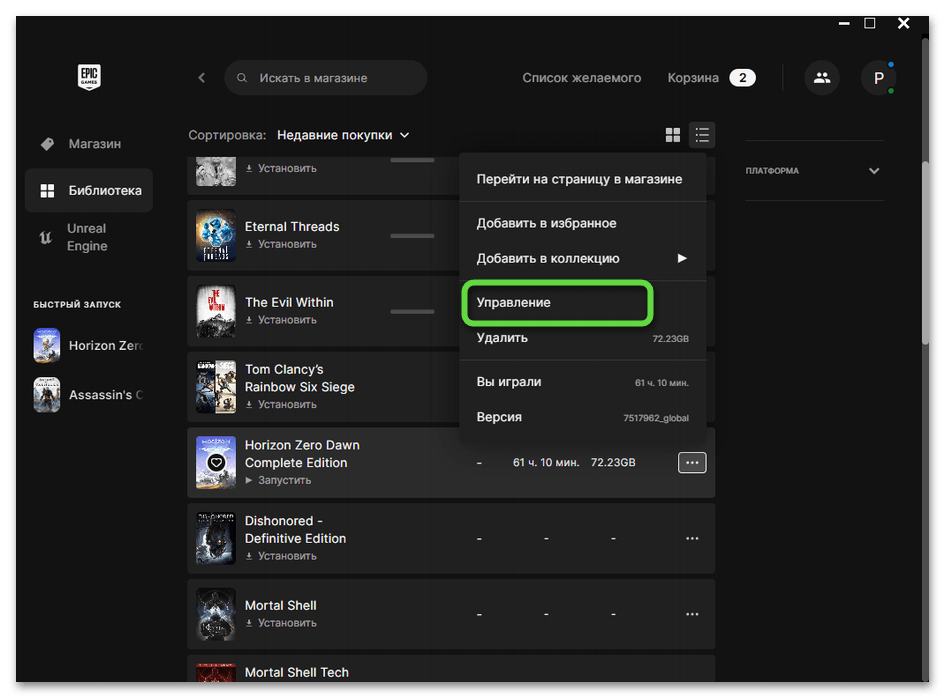
- Отобразится окно взаимодействия с файлами игры. Скорее всего, все обновления уже будут установлены, поэтому ничего нового догружать не нужно. Требуется только кликнуть по «Проверить» и ожидать, пока средство завершит сканирование и загрузку необходимых файлов. После этого пробуйте снова запускать GTA 5.

Способ 3: Установка недостающих компонентов Visual C++
Одна из распространенных причин проблем с запуском GTA 5 или других игр через любые игровые лаунчеры — отсутствие основных компонентов Microsoft Visual C++ из поддерживаемых версий. Они необходимы для того, что корректно функционировал Social Club и другие составляющие игры, поэтому наличие этих библиотек обязательно. Вы можете проверить, сколько их установлено сейчас, затем сравнить список поддерживаемых версий и выяснить, чего не хватает.
- Откройте «Пуск» и перейдите в «Параметры», кликнув по значку с изображением шестеренки.

- На панели слева выберите раздел «Приложения», затем нажмите левой кнопкой мыши по блоку «Установленные приложения».

- Прокрутите список до тех пор, пока не увидите перечень установленных компонентов «Microsoft Visual C++». Оставьте это окно открытым и переходите далее.

- Воспользуйтесь ссылкой ниже, чтобы попасть на официальный сайт Microsoft, где распространяются все необходимые приложения. Проверьте поддерживаемые версии Visual C++ и сравните их со своими установленными.

- Если что-то отсутствует, кликните по версии и скачайте ее исполняемые файлы для x86 и x64 (необходимо скачать обе версии).

- Запустите полученный исполняемый файл для начала установки.

- Если вместо стандартной инсталляции появляется меню с выбором, где присутствует пункт «Восстановить», значит, эта версия уже установлена на компьютере. Можете попробовать исправить ее, вдруг это поможет решить проблему.

Способ 4: Обновление драйвера видеокарты
Отсутствие графических драйверов или устаревание установленной версии иногда приводит к тому, что некоторые игры перестанут запускаться или будут вылетать с ошибками. Поэтому важно держать ПО в актуальном состоянии, особенно когда последнее время NVIDIA и AMD делают упор на программное улучшение работы видеокарт, оптимизируя существующие технологии и внедряя новые.
Вариант 1: NVIDIA
Обладатели видеокарт от NVIDIA могут самостоятельно скачать последнюю версию драйвера с официального сайта или использовать программу GeForce Experience, которая установлена у большинства пользователей. Давайте вкратце разберемся с этими двумя процессами в рамках одной инструкции, поскольку они могут быть связаны.
- Для самостоятельной проверки актуального драйвера откройте главную страницу подбора ПО и заполните информацию в таблице по интересующей вас модели видеокарты. Тип загрузки указывайте как «Драйвер Game Ready», а все остальное — отталкиваясь от используемого комплектующего.

Скачайте последнюю версию совместимого драйвера и установите ее, следуя инструкциям в появившемся окне.

- Если речь идет о GeForce Experience или драйвер был скачан вместе с этой программой, то для обновления понадобится открыть ее через панель задач. Кстати, при наличии апдейтов сам значок поменяет свой вид, что и поможет понять наличие новой версии драйвера.

В программе нажмите кнопку «Загрузить» и ожидайте окончания установки.

Вариант 2: AMD
С видеокартами от AMD дела обстоят похожим образом, правда, тут не нужно будет самостоятельно подбирать версию драйвера, отталкиваясь от имеющейся модели видеокарты. Достаточно будет скачать средство автоматического обновления ПО, которое является продвинутым приложением для управления поведением графического адаптера и настройки его профилей под разные игры и задачи.
- Кликните по кнопке выше, чтобы перейти на официальный сайт, где используйте «Download Windows Drivers».

- Скачайте исполняемый файл, запустите его и следуйте отобразившимся инструкциям для установки AMD Software.

- Если программа не будет запущена автоматически, щелкните правой кнопкой мыши по пустому месту на рабочем столе и выберите из контекстного меню пункт «AMD Software: Adrenalin Edition».

- В основном меню справа есть информация о текущей версии драйвера и присутствующих обновлениях, если такие найдены. Обязательно держите драйвер в актуальном состоянии.

Еще можно перейти к настройкам, кликнув по значку с шестеренкой, где тоже будет отдельный блок с проверкой обновлений драйвера конкретно для вашей модели видеокарты.

Способ 5: Очистка кеша GTA 5
Как только пользователь устанавливает и запускает GTA 5 на своем компьютере, в системных папках создается еще несколько каталогов, отведенных под кеш с игрой. Там хранятся различные временные файлы с настройками, информацией об аккаунте и комплектующих компьютера, что позволяет игре быстрее загружаться и обрабатывать информацию. Конфликты в записях кеша могут вызвать проблемы с запуском, поэтому его очистка часто помогает исправить ситуацию.
Не приступайте к выполнению следующей инструкции, если не уверены, что ваши игровые сохранения загружаются в облако и не зависят от текущего компьютера. При отсутствии такой уверенности лучше сохранить копии папок «Grand Theft Auto V», которые находятся в системной директории «Документы» и расположениях, разбираемых далее. Просто скопируйте их и перенесите в другое расположение, чтобы иметь возможность восстановить прогресс, если он внезапно окажется сброшен в результате очистки кеша.
- Щелкните правой кнопкой мыши по «Пуску» и из появившегося контекстного меню выберите пункт «Выполнить».

- Напишите команду
%ProgramData%и нажмите по клавише Enter, чтобы подтвердить переход по пути.
- В каталоге найдите папку с названием «Grand Theft Auto V» и щелкните по ней правой кнопкой мыши.

- Если нужно, скопируйте и перенесите ее заранее, после этого удалите через контекстное меню данный каталог.

- Снова вернитесь к «Выполнить», но на этот раз перейдите по пути
%appdata%.
- Найдите каталог с таким же названием и тоже удалите его, после чего можете приступать к повторному запуску игры и проверке ее работы.

Способ 6: Проверка целостности файлов Social Club
Многие пользователи сталкиваются с проблемами при запуске Grand Theft Auto V как раз из-за каких-то конфликтов в программе Social Club. Ее наличие является обязательным, поэтому понадобится исправить ее работу. В первую очередь рекомендуется проверить целостность файлов приложения, что осуществляется путем ввода всего нескольких консольных команд.
- Откройте «Пуск», через поиск отыщите «Командную строку» и обязательно запустите ее от имени администратора.

- Введите команду
cd c:\Program Files\Rockstar Games\Grand Theft Auto V, чтобы перейти по стандартному пути сохранения файлов Social Club. Если вы выбирали другое место установки, поменяйте этот путь.
- Введите команду
GTAVLauncher.exe -verify, начиная проверку всех связанных с этим исполняемым файлом объектов. Под проверку подпадают компоненты Social Club и другие элементы, относящиеся к игре.
Способ 7: Переустановка Social Club
Если наладить работу Social Club не удалось, а при попытке открыть GTA 5 это приложение никогда и не появляется, возможно, проблема как раз в нем. Его переустановка довольно проста и не займет много времени, поэтому сразу рекомендуем ее выполнить, чтобы избавить себя от траты времени на поиск каких-то других решений.
- Снова перейдите в «Параметры», где выберите раздел «Приложения» и категорию «Установленные приложения».

- Отыщите «Social Club», справа нажмите по трем точкам и выберите «Удалить». Подтвердите деинсталляцию программы из Windows.

- Воспользуйтесь ссылкой выше, чтобы открыть официальный сайт Rockstar Games, откуда скачайте Social Club и выполните стандартную установку.
